Windows実行ダイアログの履歴を削除する方法

Windows 8をインストールしてからずっと使っていますRun Dialogの方がはるかに頻繁であり、その習慣はWindows 7デスクトップでも受け継がれています。これはまた、実行ダイアログの履歴が、私がこれまでに開いたすべての完全なリストを含む、完全にジャンクでいっぱいであることを意味します。残念ながら、実行履歴をクリアする明確な方法はありませんが、実行できます。
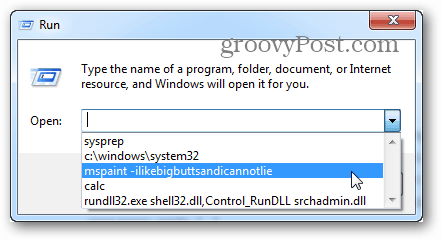
このチュートリアルには、Windows 7の[スタート]メニューの履歴も消去するという副作用があります。Windows8には、従来のWindowsの[スタート]メニューがないため、同じようには影響しません。
Windows 7または8では、デスクトップのタスクバーの空の場所をクリックして、[プロパティ]を選択するだけです。

Windows 7では、 [スタート]タブ [プライバシー]カテゴリの両方のチェックボックスをオフにします。
Windows 8では、 ジャンプリストタブ [プライバシー]カテゴリの下の一番上のボックスをオフにします。 「最近開いたプログラムを保存する」というラベルが付けられます。
これらのボックスをオフにしたら、[適用]をクリックします。 履歴はすべて消去する必要があります。将来の[スタート]メニュー/ [ダイアログの実行]履歴の追跡を続ける場合は、ボックスを再チェックして[OK]をクリックし、保存して終了します。
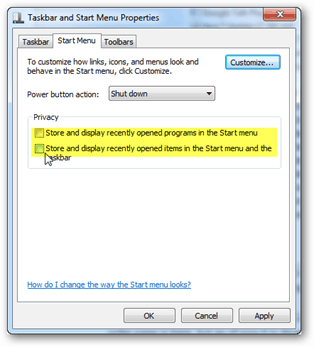

実行ダイアログをざっと見てみると、履歴が完全にクリアされていることがわかります。きれいなスレートをお楽しみください!

![Windows 7、Vista、およびXPの[削除の確認]ダイアログボックスを無効にする[How-To]](/images/xp/disable-delete-confirmation-dialog-box-for-windows-7-vista-and-xp-how-to.png)









コメントを残す